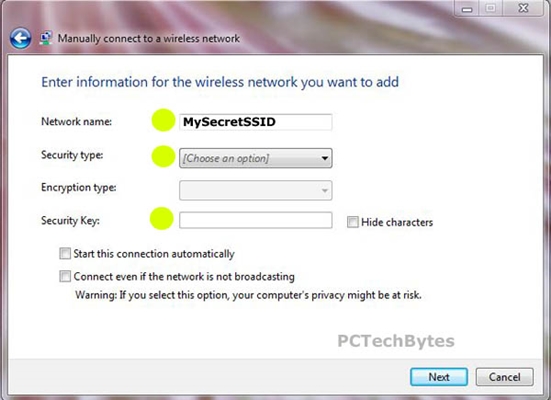Вече описах няколко различни начина, по които можете да свържете ZyXEL Keenetic към Интернет. Например, ако искате да свържете рутер ZyXEL към друг рутер чрез Wi-Fi мрежа, можете да конфигурирате режим WISP (безжична връзка с доставчик) или да конфигурирате рутера в режим на повторител. И в тази статия ще разгледаме как да свържете рутер ZyXEL към друг рутер или ADSL модем (без разлика). Ще ги свържем с помощта на мрежов кабел.
Ние просто свързваме нашия ZyXEL Keenetic с модем или рутер, на който интернет вече е конфигуриран и работи, и нашият рутер ще получава интернет чрез кабел и ще го разпространява по-нататък. Много популярна схема, която вече описах в тази статия за различни устройства. Ще покажа на примера на ZyXEL Keenetic Start, но инструкциите са подходящи и за други модели: ZyXEL Ultra, Lite, 4G и т.н.
Две важни точки:
- Основният рутер или ADSL модем, към който ще се свържем, не е необходимо да бъде конфигуриран. Основното е, че той автоматично ще разпространява IP адреси. DHCP сървърът беше активиран (като правило винаги е активиран).
- На рутера ZyXEL, който ще свържем, силно ви съветвам да направите фабрично нулиране.
Мисля, че го разбрахме, нека продължим.
Свързваме рутера ZyXEL с модем или рутер
Първо, трябва да отидем в настройките на нашия рутер и да променим неговия IP адрес. Тук написах как да вляза в настройките на ZyXEL. Просто се свържете с него чрез кабел или чрез Wi-Fi и в браузъра отидете на 192.168.1.1.
В настройките, точно на главната страница, отидете в раздела домашна мрежаи кликнете върху IP адрес.

След това заменете IP адреса с 192.168.2.1 в полетата: IP адрес и Начален адрес на пула. Щракнете върху бутона Приложи.

Настройките ще бъдат запазени, но рутерът вероятно ще замръзне. В браузъра просто трябва да сменим адреса, за да въведем настройките на 192.168.2.1, защото току-що го сменихме. Сега ще въведем настройките на новия адрес. Ако не можете да отворите настройките отново, той ще рестартира рутера и ще премине към 192.168.2.1.
Сега можете да се свържете с модем или друг рутер. Вземаме мрежов кабел (можете да използвате този, който се доставя с комплекта) и го свързваме към ZyXEL в WAN конектор, и на основния рутер, или ADSL модем в LAN конектор.

След свързване рутерът ZyXEL незабавно се свързва с интернет и започва да го разпространява. В неговите настройки на главната страница има информация за връзката. Той получи IP адрес от основния рутер (модем). Там ще видите Състояние: Достъп до интернет.

Ако нямате връзка, щракнете върху раздела по-долу Интернетът и изберете връзкаШироколентова връзка... Отсреща ще се отвори прозорец Конфигуриране на IP настройки Инсталирай Автоматичнои натиснете Приложи.

След това всичко трябва да работи.
Ако рутерът не се свърже с интернет, проверете отново дали сте го свързали правилно към модема или рутера. И се уверете, че Интернет работи на основното устройство.